Local Group Policy Editor (gpedit.msc) là một công cụ mạnh mẽ trong Windows, cho phép người dùng cấu hình các cài đặt hệ thống nâng cao không có sẵn trong ứng dụng Cài đặt (Settings) tiêu chuẩn hoặc Control Panel. Từ việc kiểm soát quyền truy cập, hạn chế phần mềm đến tùy chỉnh các tính năng bảo mật, gpedit.msc mang lại khả năng tùy biến sâu rộng cho hệ điều hành. Tuy nhiên, nhiều người dùng có thể gặp khó khăn khi tìm kiếm hoặc khởi chạy công cụ này. Bài viết này của thuthuatmeohay.com sẽ hướng dẫn bạn 9 cách đơn giản và hiệu quả nhất để truy cập Local Group Policy Editor trên máy tính Windows 11 của bạn, giúp bạn dễ dàng quản lý và tối ưu hóa hệ thống theo ý muốn.
Bạn có thể mở Local Group Policy Editor bằng nhiều cách khác nhau, bao gồm sử dụng tính năng tìm kiếm của Windows, hộp thoại Run, hoặc File Explorer. Control Panel và ứng dụng Cài đặt (Settings) cũng cung cấp các tùy chọn để mở công cụ này. Nếu bạn cần truy cập Local Group Policy Editor thường xuyên, việc tạo một phím tắt trên màn hình nền là lựa chọn tốt nhất.
Lưu ý quan trọng: Nếu bạn gặp lỗi “Windows cannot find gpedit.msc”, có thể bạn đang sử dụng phiên bản Windows 11 Home. Phiên bản này không tích hợp sẵn Local Group Policy Editor. Trong trường hợp đó, bạn sẽ cần sử dụng một giải pháp thay thế hoặc nâng cấp lên Windows 11 Pro để truy cập công cụ này.
1. Mở Local Group Policy Editor bằng Tìm kiếm Windows
Công cụ tìm kiếm của Windows 11 giúp bạn dễ dàng tìm thấy các ứng dụng, tài liệu và cài đặt hệ thống trên thiết bị của mình. Bạn cũng có thể sử dụng nó để truy cập Local Group Policy Editor một cách nhanh chóng. Hãy làm theo các bước sau:
- Nhấp vào biểu tượng kính lúp trên thanh tác vụ hoặc sử dụng tổ hợp phím Win + S để mở menu tìm kiếm.
- Nhập edit group policy hoặc gpedit vào hộp tìm kiếm và chọn kết quả đầu tiên xuất hiện.
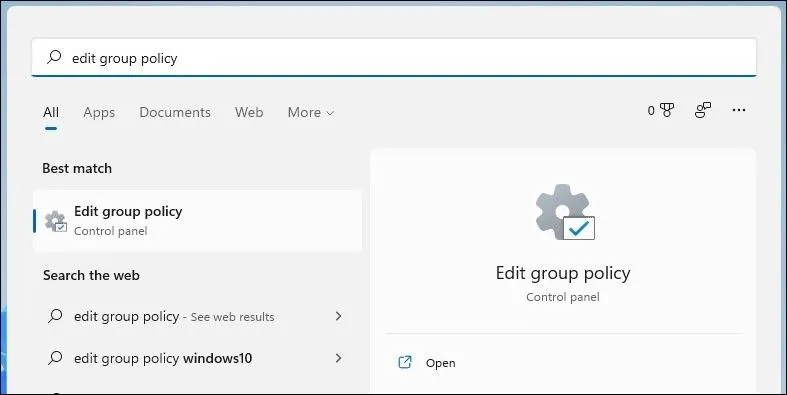 Mở Local Group Policy Editor bằng tìm kiếm Windows 11
Mở Local Group Policy Editor bằng tìm kiếm Windows 11
2. Mở Local Group Policy Editor qua Lệnh Run
Một cách dễ dàng khác để mở các ứng dụng và chương trình trên thiết bị Windows của bạn là thông qua hộp thoại Run. Dưới đây là cách mở Local Group Policy Editor bằng công cụ Run:
- Nhấn tổ hợp phím Win + R để mở hộp thoại Run.
- Gõ gpedit.msc vào ô văn bản và nhấp OK hoặc nhấn Enter để mở Local Group Policy Editor.
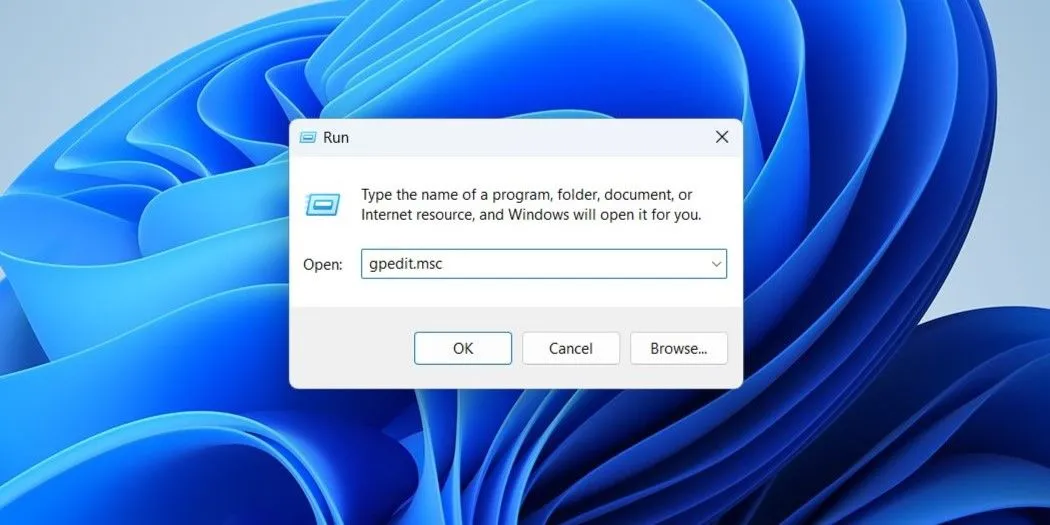 Sử dụng hộp thoại Run để mở Local Group Policy Editor
Sử dụng hộp thoại Run để mở Local Group Policy Editor
3. Mở Local Group Policy Editor qua File Explorer
Một cách ít được biết đến hơn để mở các ứng dụng và chương trình trong Windows 11 là thông qua File Explorer.
- Nhấn tổ hợp phím Win + E để mở File Explorer trên Windows.
- Gõ gpedit.msc vào thanh địa chỉ của File Explorer và nhấn Enter để mở Local Group Policy Editor.
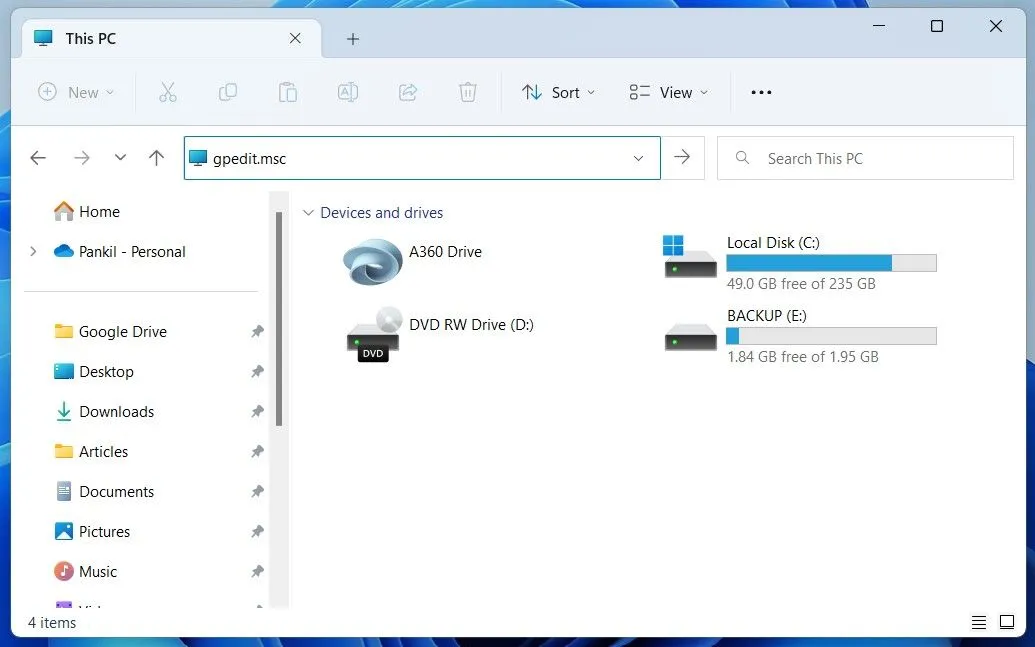 Truy cập Local Group Policy Editor qua File Explorer
Truy cập Local Group Policy Editor qua File Explorer
4. Mở Local Group Policy Editor từ Control Panel hoặc ứng dụng Cài đặt (Settings)
Với Windows 11, Microsoft đã di chuyển nhiều applet cổ điển của Control Panel sang ứng dụng Cài đặt. Tuy nhiên, Control Panel vẫn có thể truy cập được. Bạn có thể sử dụng cả Control Panel và ứng dụng Cài đặt để mở Local Group Policy Editor trên Windows 11. Đây là cách thực hiện:
- Mở Control Panel hoặc ứng dụng Cài đặt (Settings) bằng cách tìm kiếm trong menu Start.
- Nhập edit group policy vào hộp tìm kiếm của Control Panel hoặc ứng dụng Cài đặt.
- Nhấp vào Edit group policy để mở công cụ.
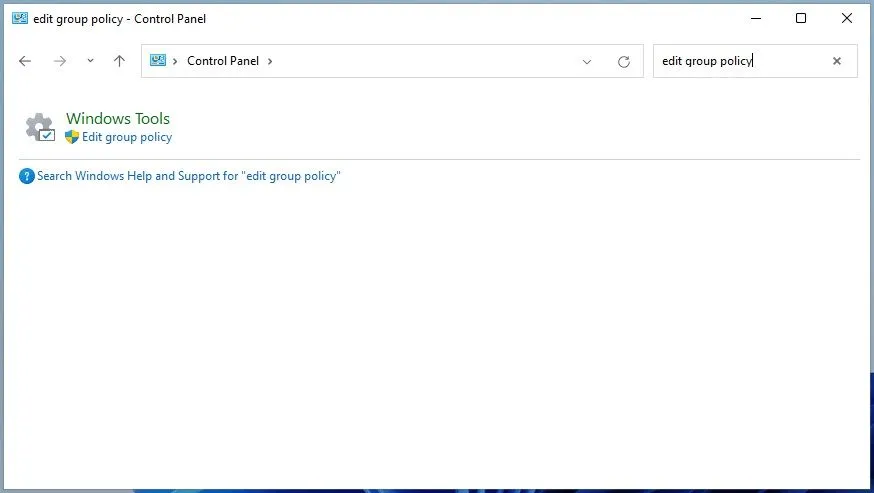 Tìm và mở Local Group Policy Editor từ Control Panel
Tìm và mở Local Group Policy Editor từ Control Panel
5. Mở Local Group Policy Editor bằng Windows Copilot
Windows Copilot, trợ lý AI mới của Microsoft, cũng có thể giúp bạn khởi chạy Local Group Policy Editor nhanh chóng trên Windows 11. Đây là những gì bạn cần làm:
- Nhấn tổ hợp phím Win + C hoặc nhấp vào biểu tượng Copilot trên thanh tác vụ.
- Gõ open the local group policy editor vào trường văn bản và nhấn Enter.
- Nhấp vào Yes để xác nhận.
6. Mở Local Group Policy Editor từ thư mục System32
Một cách khác để mở Local Group Policy Editor là sử dụng tệp thực thi (.exe) của nó trong thư mục System32 của Windows. Dưới đây là cách bạn có thể thực hiện:
- Nhấn tổ hợp phím Win + E để mở File Explorer trên Windows.
- Điều hướng đến thư mục sau: C:WindowsSystem32.
- Tìm và nhấp đúp vào tệp gpedit.msc để khởi chạy Local Group Policy Editor.
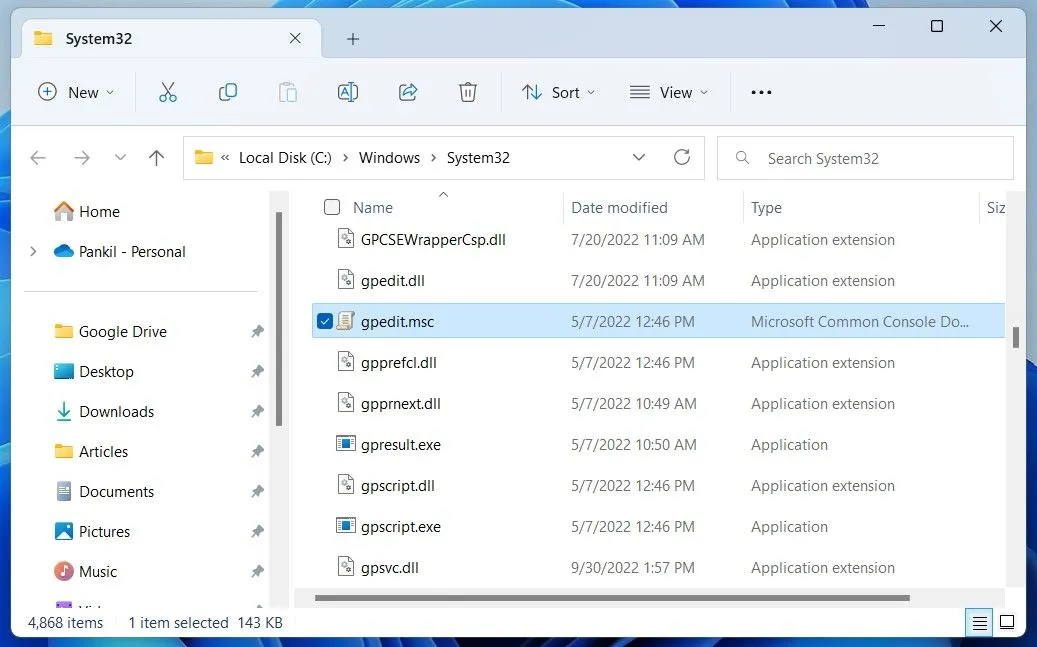 Đường dẫn thư mục System32 để mở gpedit.msc
Đường dẫn thư mục System32 để mở gpedit.msc
7. Mở Local Group Policy Editor bằng Task Manager
Task Manager là một tiện ích hữu ích cho phép bạn quản lý các ứng dụng khởi động, giám sát các tiến trình hệ thống và đóng các chương trình không phản hồi. Ngoài ra, bạn cũng có thể sử dụng nó để khởi chạy các chương trình như Local Group Policy Editor. Đây là các bước bạn cần thực hiện:
- Nhấp chuột phải vào biểu tượng Start để mở menu Power User.
- Chọn Task Manager từ danh sách.
- Nhấp vào nút Run new task ở phía trên cùng.
- Gõ gpedit.msc vào hộp tìm kiếm và nhấp OK để mở Local Group Policy Editor.
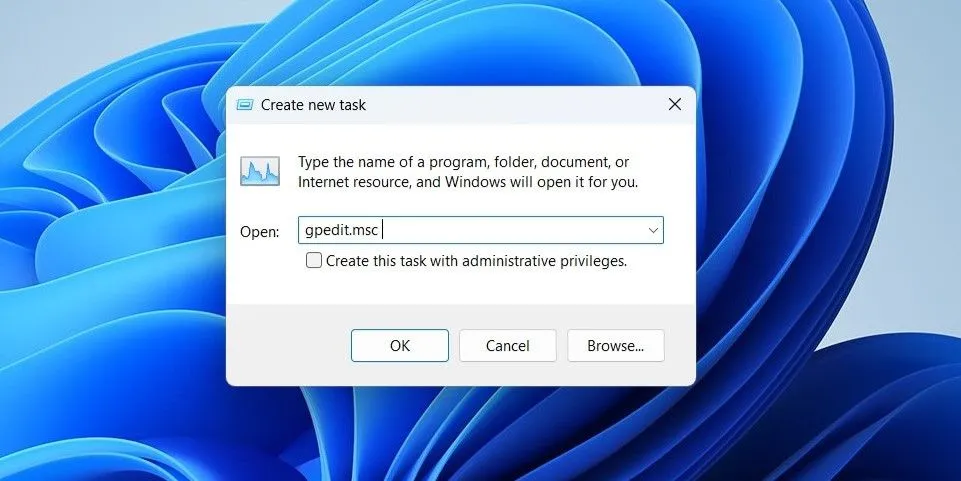 Mở ứng dụng mới gpedit.msc từ Task Manager
Mở ứng dụng mới gpedit.msc từ Task Manager
8. Mở Local Group Policy Editor bằng Command Prompt hoặc PowerShell
Các công cụ dòng lệnh tích hợp của Windows — Command Prompt và PowerShell — có thể hữu ích khi bạn muốn khắc phục sự cố hệ thống hoặc tự động hóa một số tác vụ nhất định. Bạn cũng có thể sử dụng chúng để truy cập các chương trình như Local Group Policy Editor.
- Sử dụng một trong nhiều cách để mở Command Prompt hoặc PowerShell trên PC của bạn.
- Gõ gpedit.msc vào bảng điều khiển và nhấn Enter để mở Local Group Policy Editor.
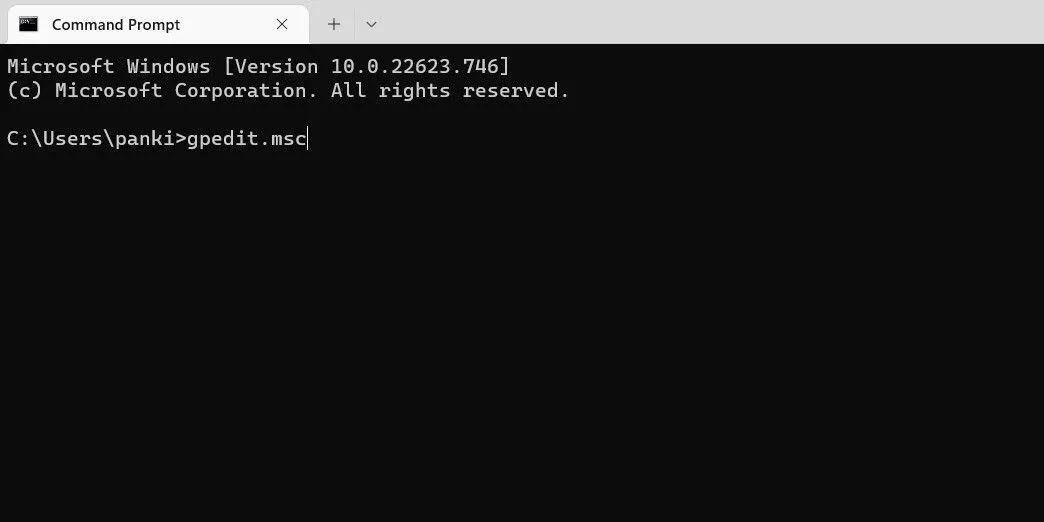 Sử dụng Command Prompt hoặc PowerShell để mở gpedit.msc
Sử dụng Command Prompt hoặc PowerShell để mở gpedit.msc
9. Tạo phím tắt Desktop để mở Local Group Policy Editor nhanh chóng
Nếu bạn cần sử dụng Local Group Policy Editor thường xuyên, việc tạo một phím tắt trên màn hình nền có thể là một ý tưởng hay. Bằng cách này, bạn sẽ có thể truy cập công cụ này chỉ trong vài giây.
- Nhấn tổ hợp phím Win + D để chuyển thẳng đến màn hình Desktop.
- Nhấp chuột phải vào một khoảng trống trên màn hình Desktop, chọn New, và chọn Shortcut từ menu con.
- Trong cửa sổ Create Shortcut, nhập vị trí gpedit.msc sau và nhấn Next:
%windir%System32gpedit.msc - Gõ Local Group Policy Editor vào ô tên và nhấn Finish.
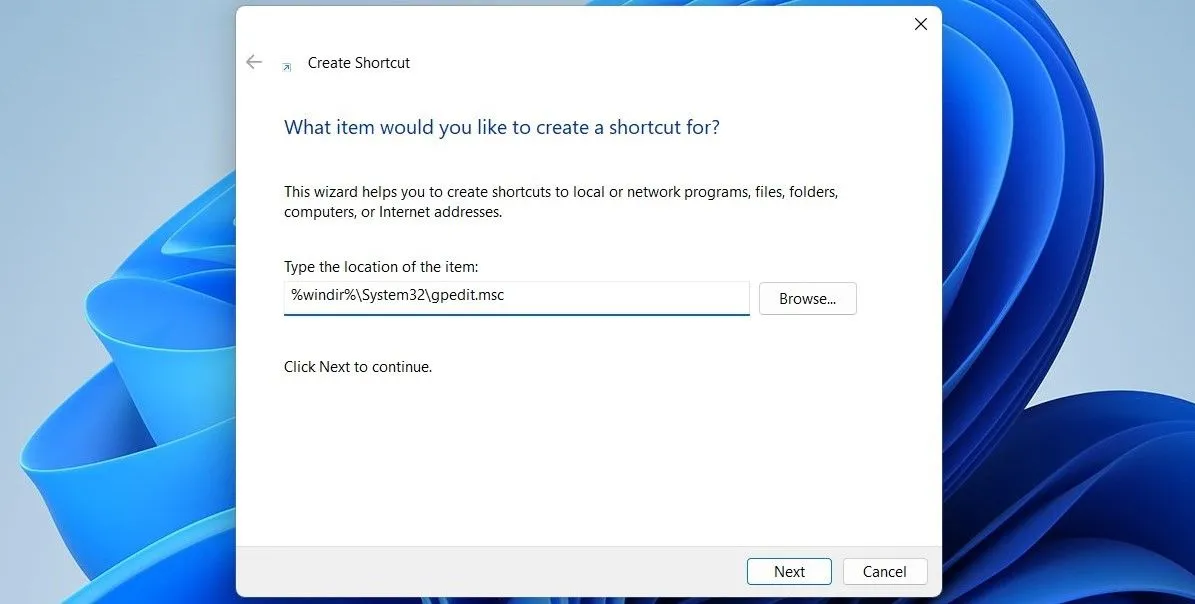 Tạo shortcut Group Policy Editor trên màn hình Desktop
Tạo shortcut Group Policy Editor trên màn hình Desktop
Bây giờ bạn có thể nhấp đúp vào phím tắt Local Group Policy Editor trên màn hình để mở nó nhanh chóng. Nếu bạn muốn truy cập Local Group Policy Editor thậm chí còn nhanh hơn, bạn có thể gán một phím tắt bàn phím cho công cụ Windows quan trọng này. Ngoài ra, hãy ghim phím tắt Local Group Policy Editor vừa tạo vào thanh tác vụ. Nếu bạn cần trợ giúp về điều đó, hãy xem hướng dẫn của chúng tôi về cách ghim gần như bất cứ thứ gì vào thanh tác vụ Windows 11.
Dù bạn truy cập Local Group Policy Editor thông qua menu Tìm kiếm Windows, lệnh Run hay một phím tắt trên màn hình nền, việc tiếp cận công cụ này luôn nhanh chóng và dễ dàng. Một khi đã vào bên trong, bạn sẽ có toàn quyền kiểm soát các cài đặt hệ thống, cho phép bạn tùy chỉnh trải nghiệm Windows 11 và tối ưu hóa PC để phù hợp với nhu cầu của mình. Hãy khám phá và tùy chỉnh Windows 11 của bạn ngay hôm nay để có trải nghiệm máy tính cá nhân hóa và hiệu quả hơn!


